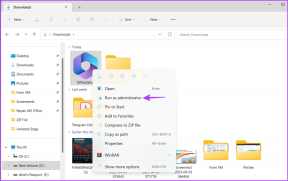Pataisyti Nepavyko įdiegti programos klaidos kodo 910 „Google Play“ parduotuvėje
Įvairios / / November 28, 2021
Ar atnaujindami arba diegdami programą susiduriate su pranešimu „Negaliu įdiegti programos klaidos kodo 910“ „Google Play“ parduotuvėje? Jei taip, skaitykite toliau, kad sužinotumėte, kaip ištaisyti klaidos kodą 910 „Google Play“ parduotuvėje.
„Android“ įrenginiai savo klientams teikia greitas ir patikimas paslaugas, ir tai yra „Android“ išmaniųjų telefonų populiarumo priežastis. Be siūlomų paslaugų, „Android“ palaiko keletą naudingiausių ir patikimiausių programų, tokių kaip „Google Play“ parduotuvė. „Google Play“ parduotuvė pasirodė esanti labai naudinga, nes ji veikia kaip terpė tarp „Android“ vartotojo ir programų. Tačiau kartais „Google Play“ parduotuvė taip pat sugenda arba sukuria klaidos pranešimą.
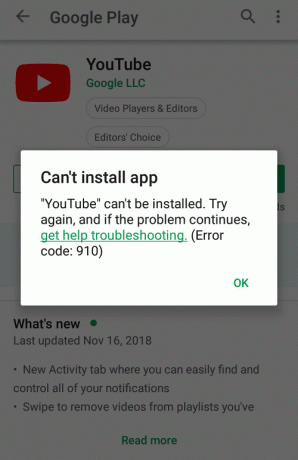
Turinys
- Pataisyti Nepavyko įdiegti programos klaidos kodo 910 „Google Play“ parduotuvėje
- 1 būdas: išvalykite „Google Play“ parduotuvės talpyklos duomenis
- 2 būdas: iš naujo susiekite „Google“ paskyrą
- 3 būdas: išimkite arba atjunkite SD kortelę
- 4 būdas: perkelkite programas iš SD kortelės į vidinę atmintį
- 5 būdas: atsisiųskite ir įdiekite APK iš trečiosios šalies svetainės
Pataisyti Nepavyko įdiegti programos klaidos kodo 910 „Google Play“ parduotuvėje
Viena iš dažniausiai pasitaikančių klaidų, kurias „Google Play“ parduotuvėje mato „Android“ vartotojai, yra klaidos kodas 910. Ši klaida atsiranda, kai vartotojas bando atnaujinti, įdiegti arba pašalinti bet kurią programą iš „Play“ parduotuvės. Apie šią problemą pranešta daugiausia „Lollipop“ (5.x), „Marshmallow“ (6.x), „Nuga“ ir „Oreo“. Šios problemos atsiradimo priežastys pateikiamos toliau:
- Sugadinti talpyklos duomenys diegimo aplanke.
- „Google“ paskyra gali būti sugadinta.
- SD kortelėje esantys duomenys nepasiekiami arba negalite pridėti jokių duomenų į SD kortelę
- „Google Play“ parduotuvės saugos problema.
- Įrenginio modelio ir programos versijos nesuderinamumas.
- Reikalinga RAM nėra.
- Nesuderinamumas su tinklu.
Jei savo įrenginyje susiduriate su panašia problema ir norite rasti problemos sprendimą, toliau skaitykite vadovą. Vadove išvardyti keli metodai, kuriais galima išspręsti klaidos kodo 910 problemą.
1 būdas: išvalykite „Google Play“ parduotuvės talpyklos duomenis
„Google Play“ parduotuvės talpyklos duomenų išvalymas yra geriausias būdas išspręsti problemą Su „Google Play“ parduotuve susijusi problema. Šis metodas paprastai išsprendžia klaidos kodo 910 problemą. Jei susiduriate su šia problema atnaujindami bet kurią programą iš „Google Play“ parduotuvės savo įrenginyje, talpyklos duomenys gali trukdyti atnaujinti programą.
Norėdami išvalyti „Google Play“ parduotuvės talpyklos duomenis, galite atlikti šiuos veiksmus:
1. Atviras Nustatymai „Android“ išmaniajame telefone.

2. Ieškoti Google Play parduotuvė parinktį paieškos juostoje arba bakstelėkite Programėlės parinktį, tada bakstelėkite Tvarkyti programas parinktis iš žemiau esančio sąrašo.


3. Dar kartą ieškokite arba suraskite rankiniu būdu Google Play parduotuvė parinktį iš sąrašo, tada bakstelėkite ją, kad atidarytumėte.

4. „Google Play“ parduotuvės parinktyje bakstelėkite Išvalyti duomenis variantas.

5. Atsiras dialogo langas. Bakstelėkite Išvalyti talpyklą variantas.
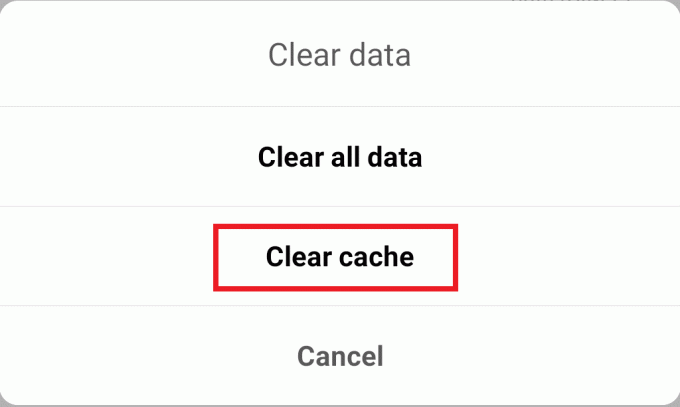
6. Pasirodys patvirtinimo dialogo langas. Spustelėkite Gerai mygtuką. talpyklos atmintis bus išvalyta.

Atlikus šiuos veiksmus visi „Google Play“ parduotuvės duomenys ir talpyklos duomenys bus ištrinti. Dabar pabandykite atnaujinti programą.
2 būdas: iš naujo susiekite „Google“ paskyrą
Kartais jūsų „Google“ paskyra nėra tinkamai susieta su jūsų įrenginiu. Atsijungus nuo „Google“ paskyros, klaidos kodo 910 problemą galima išspręsti.
Jei norite pašalinti „Google“ paskyrą iš įrenginio ir susieti ją iš naujo, atlikite šiuos veiksmus:
1.Atidaryti Nustatymai savo išmaniajame telefone.

2. Ieškoti Sąskaitos parinktį paieškos juostoje arba bakstelėkite Sąskaitos parinktis iš žemiau esančio sąrašo.


3. Skiltyje „Paskyros“ bakstelėkite „Google“ paskyrą, kuri yra prijungta prie jūsų žaidimų parduotuvės.

4. Ekrane bakstelėkite parinktį Pašalinti paskyrą.

5. Ekrane pasirodys iššokantis langas, bakstelėkite Pašalinti paskyrą.

6. Grįžkite į meniu Paskyros ir bakstelėkite Pridėti paskyrą galimybės.
7. Sąraše bakstelėkite Google parinktį, o kitame ekrane bakstelėkite Prisijunkite prie Google paskyros, kuris anksčiau buvo prijungtas prie „Play“ parduotuvės.

Atlikus šiuos veiksmus, kai telefonas bus paleistas iš naujo, jūsų „Google“ paskyra bus susieta iš naujo. Dabar pabandykite įdiegti arba atnaujinti programą ir patikrinkite, ar galite pataisyti Nepavyko įdiegti programos klaidos kodo 910 „Google Play“ parduotuvėje.
3 būdas: išimkite arba atjunkite SD kortelę
Jei susiduriate su Nepavyksta įdiegti programosklaidos kodas 910 problema ir jūs turite SD kortelė arba bet kurį kitą išorinį įrenginį, įdėtą į telefoną, tada pirmiausia pašalinkite tą įrenginį iš telefono. Pabandykite įdiegti arba atnaujinti programą pašalinę išorinį įrenginį. Išorinis įrenginys gali būti atsakingas už sugadinto failo problemą jūsų įrenginyje.
Jei nenorite fiziškai išimti SD kortelės, tai yra viena integruota funkcija. SD kortelės išėmimas arba atjungimas. Norėdami išimti arba atjungti SD kortelę, atlikite šiuos veiksmus:
1. Pagal Nustatymai savo telefono parinktį, ieškokite Sandėliavimas ir bakstelėkite tinkamą parinktį.
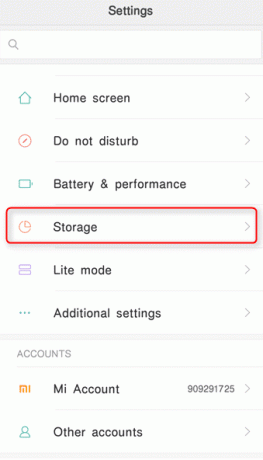
2. Viduje Sandėliavimas, bakstelėkite Išimti SD kortelę variantas.
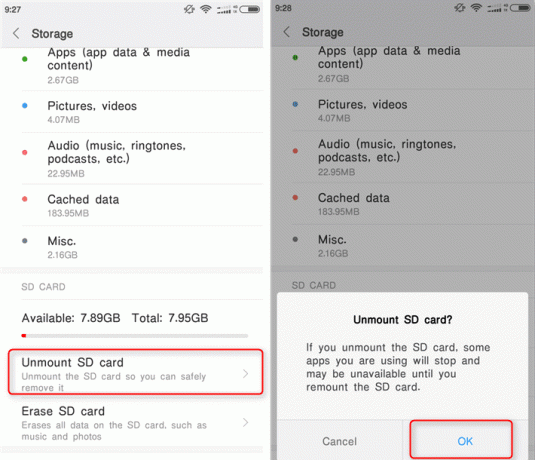
Atlikus šiuos veiksmus, SD kortelė bus saugiai išimta. Kai problema bus išspręsta, spustelėdami tą pačią parinktį, vėl galėsite įdėti SD kortelę.
4 būdas: perkelkite programas iš SD kortelės į vidinę atmintį
Jei susiduriate su Nepavyksta įdiegti programos klaidos kodo 910 problema atnaujindami jau įdiegtą programą ir programa gali būti įdiegta SD kortelėje, tada perkeldami tą programą iš SD kortelės į vidinę atmintį galite pataisyti klausimas.
1. Atviras Nustatymai savo išmaniajame telefone.

2. Ieškoti Programėlės parinktį paieškos juostoje arba bakstelėkite Programėlės parinktį iš meniu, tada bakstelėkite Tvarkyti programas parinktis iš žemiau esančio sąrašo.


3. Meniu Tvarkyti programas ieškokite programos, kuri atsisako įdiegti, atnaujinti arba sukelia Klaidos kodas 910 problema.
4. Spustelėkite tą programą ir spustelėkite „Storage4“. Spustelėkite Pakeiskite saugojimo vietą ir pasirinkite parinktį Vidinė atmintis.
Kai procesas bus baigtas, pabandykite įdiegti arba atnaujinti programą. Jei problema išspręsta, galite perkelti programą atgal į SD kortelę, o jei nepavyksta įdiegti programos klaidos kodo 910 problema vis tiek išlieka, toliau bandykite kitus būdus.
5 būdas: atsisiųskite ir įdiekite APK iš trečiosios šalies svetainės
Jei naudojate kurį nors iš šių metodų, negalite išspręsti problemos, susijusios su Nepavyksta įdiegti programos klaidos kodo 910. Gali reikėti pasinaudoti trečiosios šalies programos pagalba, kad įdiegtumėte arba atnaujintumėte programą. Šis metodas paprastai naudojamas, jei klaidos kodo 910 problema kyla dėl suderinamumo arba jei dabartinė Android versija nepalaiko naujausio programos naujinio. Taigi, naudojant trečiosios šalies svetainę, visi Google Play parduotuvės nustatyti apribojimai gali būti pašalinti.
1. Atidaryk patikima trečiosios šalies svetainė kuriame yra APK.
2. Ieškokite dabartinės norimos programos versijos naudodami paieškos juostą.
3. Spustelėkite ant Atsisiųskite APK mygtuką ir palaukite, kol procesas bus baigtas.
Pastaba: Jei anksčiau neatsisiuntėte APK, pirmiausia turite atlikti kai kuriuos pakeitimus telefono saugos nustatymus ir reikia suteikti leidimą atsisiųsti trečiosios šalies taikymas.
Norėdami suteikti leidimą atsisiųsti programą iš nežinomo šaltinio, atlikite toliau nurodytus veiksmus.
1. Telefono nustatymų parinktyje ieškokite Įdiegti nežinomas programas ir bakstelėkite tinkamą parinktį.
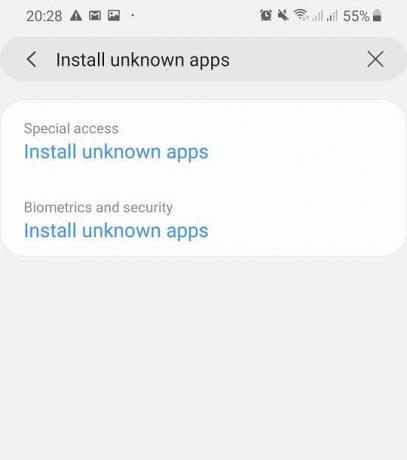
2. Iš sąrašo pasirinkite Įdiekite nežinomas programas variantas.
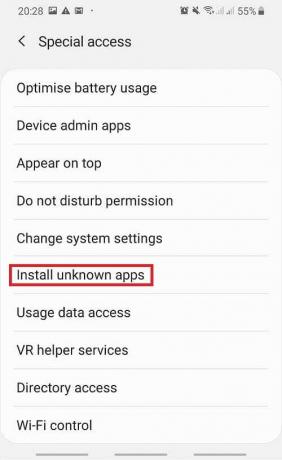
3. Kitame ekrane pamatysite programų sąrašą. Jūs turėsite ieškokite norimo šaltinio ir bakstelėkite jį, tada įjunkite Leisti iš šio šaltinio variantas.
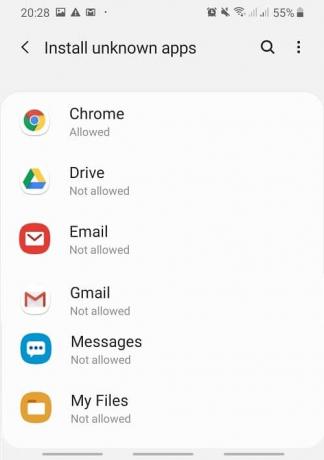
4. Pavyzdžiui, jūs norite Atsisiuntę iš „Chrome“, turėsite spustelėti „Chrome“ piktogramą.

5. Kitame ekrane perjunkite jungiklį šalia Leisti iš šio šaltinio.
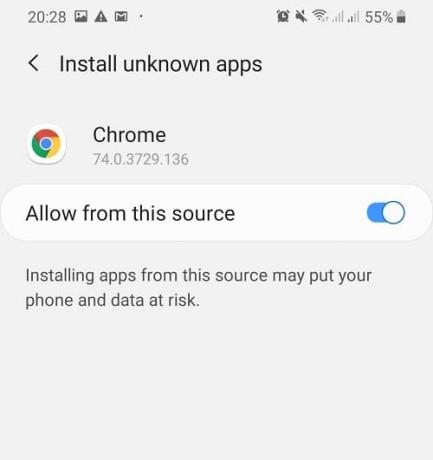
6. Kai procesas bus baigtas, vadovaukitės ekrane pateikiamomis instrukcijomis, kad įdiegtumėte arba atnaujintumėte programą. Jei diegiate naujinimą, gausite patvirtinimo raginimą, kuriame bus nurodyta, kad jei norite įdiegti naujinimą esamoje programoje, spustelėkite Įdiegti, kad tęstumėte procesą.
7. Kai diegimas bus baigtas, iš naujo paleiskite telefoną.
Rekomenduojamas:
- „Lenovo“ prieš HP nešiojamuosius kompiuterius – sužinokite, kuris yra geresnis
- Pataisykite „Pinterest“, neveikiantį „Chrome“.
Taigi, tikimės, kad naudojant bet kurį iš aukščiau pateiktų metodų, „Google Play“ parduotuvės klaidos kodas 910: programos negalima įdiegti „Android“ įrenginių problema bus išspręsta.